
Конечно, во многих случаях вы заметили, что ваше устройство работает медленнее, чем обычно, и вы не знаете, в чем причина. Не отчаивайся В подавляющем большинстве случаев проблема заключается в том, что ваша память находится на пределе, Решение? Знайте, сколько оперативной памяти использует ваш компьютер, и действуйте соответственно.
Вам не нужно иметь какие-либо сломанные компоненты; ваша команда просто говорит вам, что пространство, выделенное для поддержки данных, необходимых для каждой программы, исчерпано, и вам нужно закрыть тот, который потребляет больше памяти.
Это может звучать как по-китайски, но прежде чем нервничать и подумайте над тем, чтобы пойти к специалисту. В этом посте мы научим вас Как вы можете проверить уровень оперативной памяти вашего устройства потребляет, чтобы узнать, какая программа замедляет работу вашей системы.
Как узнать сколько оперативной памяти на компьютере или ноутбуке
Что такое оперативная память и для чего наш компьютер использует ее?
ОЗУ компьютера – это энергозависимая память, которую компьютер использует для хранения части информации о программе и данных в течение периода времени вы запускаете их. Его аббревиатура соответствует «Памяти с произвольным доступом» или «Памяти с произвольным доступом» на нашем языке. Это тот, который используется, когда оборудование включено, и отвечает за сохранение всех данных программного обеспечения, которые меняются во время его выполнения.
В тот момент, когда устройство выключается, ОЗУ перестает работать, и данные, которые вы хотите сохранить, должны быть сохранены на жесткий диск или память хранения (которая может быть внутренней или внешней). Это летучая память.
это улучшает скорость отклика программ поскольку при выполнении одного из них загружаются наиболее важные данные, необходимые для работы в данный момент, а самые важные инструкции обмениваются с процессором. Благодаря его эффективности, пользователи могут сэкономить время при выполнении программ.
По этой причине очень важно очень хорошо принять решение при выборе количества энергозависимой памяти, которое должно иметь наше оборудование. В настольных компьютерах его можно расширить с помощью модулей, прикрепленных к материнской плате.
Ноутбук это не так просто, и выбор правильного количества (в дополнение к графической карте, дополняющей использование графических данных) будет означать разницу между большим пресс-папье, гоночным автомобилем, на котором можно все управлять, или чем-то промежуточным, конечно. ,
Как узнать, какие приложения используют мою оперативную память и сколько они потребляют?

Как посмотреть куда девается оперативная память
Самый простой способ отслеживать ресурсы этого типа на вашем компьютере – это использовать «Диспетчер задач», поскольку в дополнение к тому, чтобы быть родным инструментом Windows, данных, которые вы можете получить, более чем достаточно для данной цели, который является не чем иным, как видеть, какие приложения у вас работают, а какие более широко используют Оперативная память,
Хотя вы также можете использовать немного более сложные программы, которые могут выполнять более интересную аналитику, чтобы в любой момент узнать состояние оперативной памяти нашего оборудования.
Шаги, чтобы узнать, сколько оперативной памяти использует ваш компьютер Windows в реальном времени
Давайте посмотрим, с двумя основными методами, которые Windows предлагает нам, Как проанализировать потребление энергозависимой памяти на компьютере:
Из диспетчера задач
- Это можно открыть из самого меню Пуск или нажатием «Ctrl» + «Shift» + «Escape» или «Ctrl» + «Alt» + «Supr».
- Если вы никогда не посещали это меню на вашем компьютере, он может открыться для вас в меньшем размере, Если это так, вы можете расширить его, нажав на «Подробнее», Который расположен в левом нижнем углу.
- тогда просмотрите вкладки, которые называются «Производительность».
- Там вы будете внутри зона контроля производительности вашего компьютера, Вы можете увидеть эволюцию использования процессора, оперативной памяти, жестких дисков, видеокарт и других установленных соединений. В этом случае вам нужно будет нажать «память».
У него очень интересная графика. Кроме того, он показывает вам раздел, где Вы можете просматривать в режиме реального времени, что потребляет вас каждое выполнение определенной программы на вашем компьютере.
Как проверить использование оперативной памяти в Android 10?

Объем оперативной памяти вашего смартфона может играть очень важную роль в общей производительности. Было время, когда скудный 1 ГБ памяти на Android казался очень большим объемом. Но теперь у нас есть устройства с оперативной памятью до 12 ГБ.
В любом случае, не все устройства загружены памятью больших размеров. Многие бюджетные и средние устройства Android имеют объем оперативной памяти от 2 до 6 ГБ. С Android 10 оптимизация оперативной памяти стала еще лучше. Но здесь я хотел бы добавить, что приложения, которые мы запускаем, также стали более требовательными к ресурсам.
Поэтому, становится своего рода требованием следить за потреблением памяти время от времени, особенно при одновременном запуске нескольких тяжелых приложений.
Как проверить использование оперативной памяти в Android 10?
Как и в случае со старыми версиями, процесс мониторинга потребления оперативной памяти на устройстве Android 10 примерно одинаков. Для проверки оперативной памяти вам нужно выполнить следующее:



Проверка использования ОЗУ в Android 10 и более старых версиях Android аналогичны. Одна вещь, которую возможно вы заметили, заключается в том, что ОС Android потребляет чуть меньше 1 ГБ, а другие системные приложения могут использовать до 500 МБ. Таким образом, остальная часть памяти занята приложениями, которые вы устанавливаете.
Как освободить оперативную память на Android?
Если на вашем Android-смартфоне нет гигантского чипа оперативки, возможно, вы захотите освободить часть ОЗУ. Для этого вы можете закрыть приложения, которые используют слишком много оперативной памяти.
Одним из эффективных способов уменьшить использование оперативной памяти телефона является удаление или отключение приложений, которые вы не используете на регулярной основе. Таким образом, приложения не будут потреблять память при работе в фоновом режиме. Также рекомендуем прочитать наше руководство по очистке оперативной памяти на Android устройствах.
Спасибо за внимание! Надеемся, что эта статья была вам полезна. Присоединяйтесь к нам в Одноклассниках.
Рекомендуем статьи из категории mobile :
Как хитрожопые продавцы обманывают на Озоне — обзор планшета K10

16 ноября 2022
Список телефонов Realme, ожидаемых получения Android 11 на основе Realme UI 2.0

21 марта 2020
Достаточно ли 64 ГБ памяти для смартфона в 2020 году?

16 декабря 2019
Источник: comphit.ru
Лайфхак для Xiaomi: как узнать, сколько оперативной памяти у вас свободно

Всего минута — и вы точно знаете расход оперативной памяти своего Xiaomi/POCO/Redmi. Пригодится, когда будете выбирать следующий смартфон.


Современные смартфоны часто предлагают в разных версиях: например, с 4 или 6 Гбайт оперативной памяти. Но для обычного (не особо продвинутого) пользователя эти цифры ничего не значат. Конечно, больше — не меньше, но реально ли вам необходимы 6 Гбайт? Может, хватит 4, и есть шанс сэкономить?
Чтобы ответить на эти вопросы, а заодно узнать, какой объем оперативной памяти реально занимают ваши приложения, нужно проделать нехитрую манипуляцию с меню. Никаких режимов разработчика — все доступно без танцев с бубнами. Итак.
1. Удерживаем палец на свободной части рабочего стола. Или делаем «щипок», соединяя два пальца вместе. Попадаем вот на такой экран.
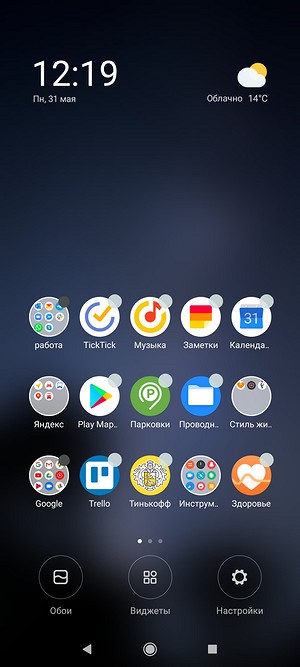
2. Здесь находим в «Настройки» (справа внизу) и кликаем на пункт «Еще».
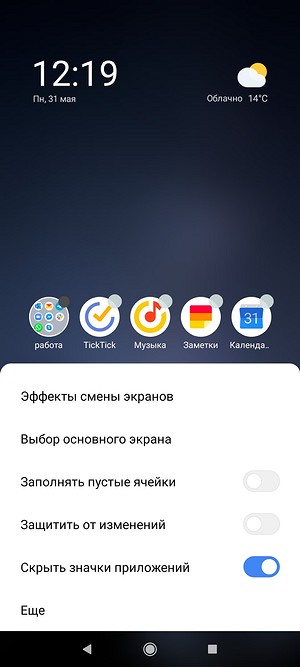
3. Теперь нужно найти строку «Рабочий стол». Кликаем по ней, в открывшемся меню нас интересует переключатель «Показывать состояние памяти». Переводим ползунок в вправо, то есть включаем опцию.
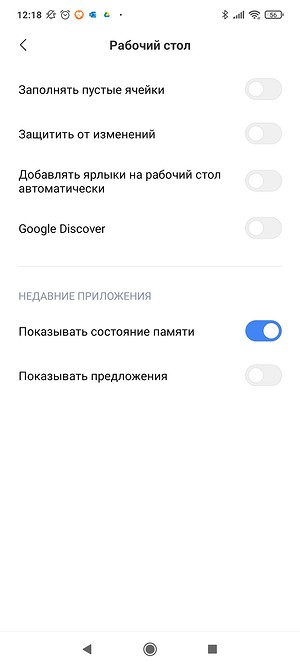
Вот, собственно, и все. Теперь при выводе списка всех запущенных приложений (для этого нужно нажать на символ квадрата в нижней панели) у вас будет отображаться общий и свободный объем оперативной памяти. На нашем POCO это строка в верхней левой части, но на других моделях Xiaomi/POCO/Redmi она может находиться и в альтернативных местах.
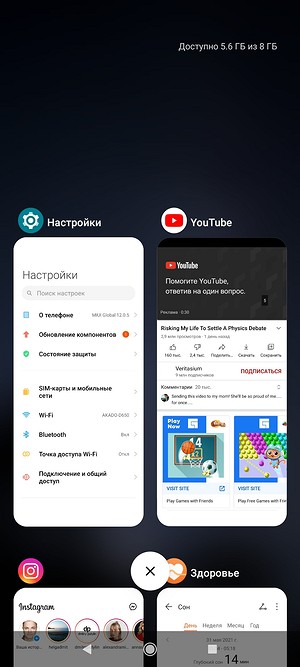
Можно провести эксперимент: загрузить все приложения, которыми вы обычно пользуетесь, и вывести их список. Посмотрите на количество оставшейся оперативной памяти. Например, если из 6 Гбайт у вас свободно 3, вам вполне подойдет смартфон с 4 Гбайт оперативки. Если же, наоборот, остаток совсем небольшой, есть повод задуматься о том, чтобы приобрести модель с объемом памяти побольше.
Напоминаем, что у нас есть подборки смартфонов с хорошим соотношением цены и характеристик. Например, с бюджетными моделями до 6000 руб. или полноценный топ 2021 года.
Источник: ichip.ru